Halva született ötlet, merész vállalkozás, úgysem fog sikerülni; ilyen és ehhez hasonló véleményeket kaptam ismerősöktől, akik évtizedek óta a Windowst tekintik az elsőszámú és egyébként egyetlen játékra alkalmas rendszernek. Ezek a vélemények egyébként sokszor mindenféle kezdetleges vagy mély felhasználói élmény nélkül keletkeznek, picit a PC Master Race része, hogy ami furcsa, idegen és "megmagyarázhatatlan", arra úgy tekintenek, mintha nem is létezne.
Aztán amikor az ember felveti, hogy a Steam Deck milyen hardveres és szoftveres alapokon nyugszik, illetve a ROG Ally és a Lenovo Go a Windows támogatása mellett még mire lehetne képes egy másik rendszerrel, akkor csend, vagy "az most mindegy" típusú válaszok érkeznek. Pedig nem mindegy, sőt, a Steam Deck, illetve a Valve még egy korábbi kezdeményezése, a Steam OS vezetett el minket, játékosokat oda, hogy mára a Linux (így általános nevén nevezve) ajánlhatóvá vált játékos szempontból is. Nem azokra az évtizedek óta létező, nagyon alapszintű grafikával rendelkező alkalmazásokra gondolunk, amik inkább kézikonzolra valók, hanem topkategóriás, modern játékokra - tulajdonképpen az összesre.
Megmutatjuk, hogyan készítheted fel a modern, pár éves, és akár felsőkategóriás konfigurációdat Linux-alapú játékos mindennapokra.
Olvass utána!
A legelső lépés, amire sokan nem gondolnának, az a gép paramétereinek összegyűjtése és ismerete. Egy Linux disztribúció telepítésének semmiképp se állj neki úgy, hogy nem tudod, milyen alkatrészek működnek a PC-ben, mindegy, hogy asztali gépről vagy notebookról van szó. Ez fontos információ, jól jegyezd fel a pontos paramétereket. A következő teendő az utánajárás, amit ne extra időpazarlásnak tekints, a platform használatának általános jellemzője, hogy érdemes bejárni a fórumokat, közösségi oldalak csoportjait amiatt, hogy a lehető legfrissebb tanácsokat, tippeket, lépéseket gyűjthesd össze. Ez itt nem egy "bárhova kattintok, majd valahogy csak jó lesz" használati forma, ismerd meg a "Terminál" fogalmát és használatát, figyeld a parancskiadások struktúráját, és az asztali környezetek közti különbségeket, előnyöket, hátrányokat. Nem szorosan a gaminghez kapcsolódik mindez, inkább csak amolyan linuxos gyorstalpaló ez a folyamat.
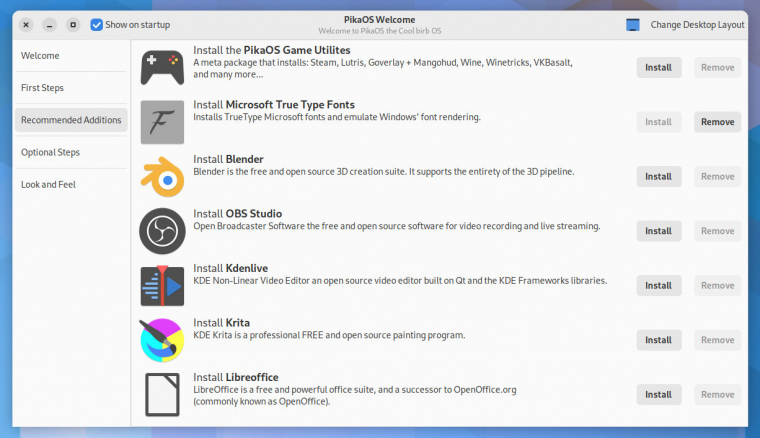
Azt nem állítjuk, hogy végtelen számú rendszer közül választhatsz, de igen sok a variáció. Haladó, tapasztalt felhasználók nyugodtan próbálják meg a játékok futtatására kihegyezett disztribúciókat (pl. PikaOS, ezek többsége egy-egy nagyobb és ismertebb rendszeren alapszik, a kezdők azonban lehetőleg az Ubuntu felé vegyék az irányt. Miért? Mert a legnagyobb otthoni felhasználói közösség húzódik meg mögötte, több hardvergyártó hivatalosan támogatja, a telepítés és első indítás élménye közel jár ahhoz, amit a windowsos világ adott nekünk.
A telepítő ingyenesen letölthető, a teljes folyamat magyarul leírva megtalálható, nem igazán lehet hibázni vele. Itt jön jól a géped hardverismerete, mert ha pl. egy frissen összeépített PC-ről vagy notebookról van szó, érdemes a verziószámot figyelve a legújabb kiadást telepíteni. A hosszú távú terméktámogatást élvező Ubuntu 22.04 az Intel 12. generációs platformját még nem ismeri fel teljesen, emiatt a telepítés nehézkes, és csak haladó tudással lehet megoldani a hiányzó meghajtók pótlását. A 23.10-es változattal már nincs ilyen gond, később pedig dönthetsz úgy, hogy áttérsz egy LTS (Long-term Support) kiadásra vagy a meglévő rendszert tartod karban.
Telepítés gyorsan, akár Windows mellé
Próba szerencse alapon nemcsak telepíthető, hanem kipróbálható a teljes rendszer, bár a "live" státusz inkább csak betekintést nyújt abba, mi vár rád, ne ezen kezdj hozzá a gamingre hangoláshoz. Ha tetszik, amit látsz, indulhat a telepítés. Az egyszerű lépések között az installáció módjánál figyelj oda, mire kattintasz. Lehetőség van kettős bootolással megtartani a Windowst, de ekkor ügyelj arra, hogy a telepítő ne csak pár GB-ot allokáljon az Ubuntu számára. Rutinos PC-sek külön tárhelyekre tehetik az OS-eket, és akkor egészen biztosan nem lesz kavar a partícióméretek és bootrendszerek között.
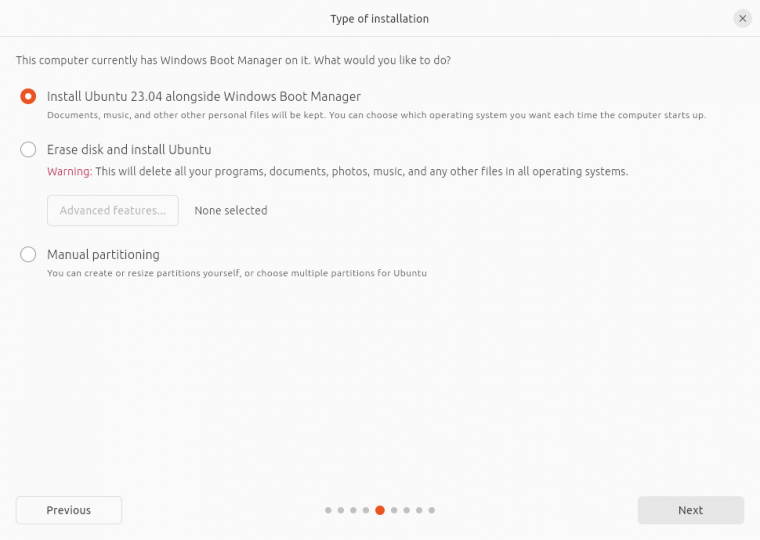
Pár kattintás, és indul a rendszer. Meg kell, hogy mondjuk, a boot felület elsőre ijesztően hat, 2024-ben a monokróm, szöveges felület cseppet sem trendi, 4K-s monitoron nagyon apró, de azért használható. Az első indulás felhasználói belépéssel indul (telepítésnél ne felejts el jelszót megadni), majd jöhetnek a rendszerfrissítések. Először érdemes az ikonos formában megtalálható alkalmazástelepítőket végigkattintani, hogy a talált frissítések meglegyenek. Apropó driverek: a 23.10-es rendszer gyakorlatilag minden létfontosságú komponenst felismer, ha van hálózati kapcsolat, semmi sem jelenthet akadályt.
Az app-alapú frissítések után következhet a kernelfrissítés azért, hogy a lehető legfrissebb hardvertámogatások és fejlesztések legyenek a gépeden; erre a Mainline kernels alkalmazást ajánljuk, de természetesen Terminálból is el lehet végezni. A hardverek felismerését egyébként gyorsan ellenőrizheted az lshw paranccsal - itt a videokártyás sorokra különösen figyelj oda. A kernelfrissítés az alaprendszer 6.5-ös verzióját cikkünk írásakor 6.7.6-ra emelte, de nemsokára érkezik a 6.8-as csomag is. Fontos, hogy ilyen műveletek után mindig ajánlott egy újraindítás, alapkomponensek változnak, jobb üríteni a memóriát és frissen indítani a rendszert.
Steam Play-élmények AMD GPU-val
Az egyik leginkább ajánlott út a Steam kliens telepítése, ezzel ugyanis nemcsak a program- és a játékkönyvtárad kerül fel a gépre, hanem a Proton futtatókörnyezet is, ami lehetővé teszi a natív Linux-támogatás nélküli játékok futtatását is. A Ctrl+Alt+T kombinációra nyíló Terminálba írd be a "sudo apt install steam" parancsot, és máris elkezdődik a kliens telepítése. Ha az installálás rákérdez egy ponton a folytatásra, írj be nagy "I" betűt, és üss Entert.
Innentől minden magától zajlik, a Terminálban akkor zárul le a telepítés, ha újra kidobja a felhasználói parancssort villogó kurzorral. Az alkalmazások közé bekerült a Steam, kattints rá, várd meg, míg frissít, majd végezd el a bejelentkezést. Innentől minden ugyanolyan, mint Windowson, csupán annyit kell még tenned, hogy a beállítások között megtalálható Steam Play menüpontban kapcsold be a két opciót, és hagyd a Proton Experimental soron a legördülő menüt.
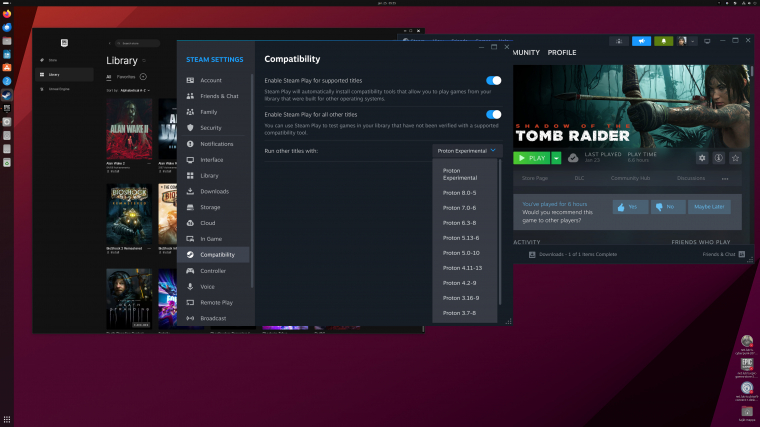
Ennyi? Bizony, de még mielőtt teljesen úrrá lesz rajtad az izgalom, szükség lesz a Mesa néven futó drivercsomagra, pontosabban mondva grafikai eszköztárra, ami a legfrissebb OpenGL és Vulkan-támogatás mellett az egyéb API-k kezelését is biztosítja. Ezek mellett videokártya-specifikus támogatással is rendelkezik, amelyek megadják a hardveres gyorsítást a különböző grafikai API-k számára; ez korábban problémás vagy legalábbis nehezen leküzdhető kihívás volt. A Mesa telepítés legegyszerűbben a Terminálból indítható. Első körben az illesztőprogramcsomagot tartalmazó tárolót/forrást kell hozzáadni a rendszerhez, majd a "mesa-utils" parancsparaméterrel telepíteni a legfrissebb készletet. A telepítés ellenőrzését a "glxinfo", míg a 3D-s teljesítmény gyors mérését a "glxgears" parancs kiadásával teheted meg. Ajánlott rákeresni a teljes folyamatra, találatok százai segítenek végigmenni a telepítésen.
Játékáruházak egy helyen
Ennél is többet kínál a Lutris alkalmazás, ami konkrétan arra született, hogy összefogja az összes, Windows rendszeren használt és népszerű játékboltot, mint pl. Epic Store, Ubisoft Connect és EA Play. Nem más az ígéret, mint az összes, már megvásárolt és beszerezhető játék futtatása Linuxon, amihez a Wine keretrendszer biztosítja az alapokat. A program roppant egyszerűen néz ki, ablakokba gyűjtve mutatja a birtokolt játéklistát, miután bejelentkeztél az egyes fiókokba. Szokatlan, de maguk a kliensek külön-külön is települnek - elsőre bizarr látni, ahogy elindul a Ubisoft Connect, amihez egyébként nem létezik natívan futó linuxos változat.
A Wine nélkül ez nem működhetne, az évtizedes múltra visszatekintő futtatási réteg a kezdetektől segíti a windowsos alkalmazások és játékok használatát. Érdemes odafigyelni ennek telepítésére, a Lutris installációjához írt sorvezetőket ajánlott követni, engedélyezve a 32 bites alkalmazások támogatását és a Wine-tól származó verziók beszerzését. Egyes helyeken az Ubuntu hivatalos tárolóját tüntetik fel, ám ebből jelenleg a 8.0-s verzió települ, miközben a 9.0-s a hivatalosan legfrissebb kiadás.
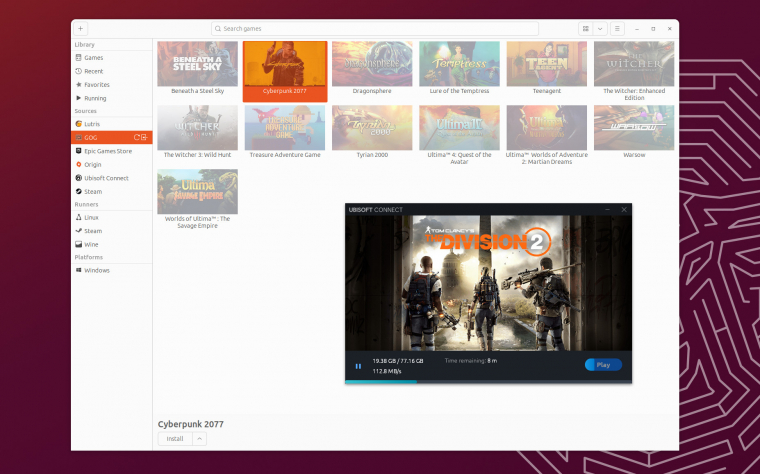
A Lutris felhasználói élménye olykor kissé zavaros és követhetetlen, többször megakadt a telepített kliensprogram futtatásával, így a játék sem indult el, de alapvetően rendben működik, csak kell némi türelem, mire minden elindul - a zökkenőmentes használattól azért messze van még. A Ubisoft rendszerének felülete, bár betölt és le is frissíti a klienst annak rendje és módja szerint, lassú és egy-két játék furcsa, komolyabb hibára utaló tüneteket produkált. Vélhetően további finomhangolást igényel a futtatás, illetve eltérés lehet abban is, hogy Nvidia vagy AMD grafikus kártya van a gépben; Intelről nem is beszélve.
A GOG Galaxy telepítése hasonlóan könnyed, a játékok indítása azonban nehézkes, a Cyberpunk 2077 ugyan többször elindult, de a sebesség ingadozott az egyes indítások között. De hogy valami jót is mondjunk, a Steamből indított játékok pazarul futottak, a natív programok szinte ugyanúgy teljesítenek, mint a windowsos verziók, de a többi játék sincs lemaradva. A Starfield esetében mindig akad valami probléma, amint a Bethesda kiad egy újabb frissítést a játékhoz, de a Proton oldalán fellelhető közösségi oldalon szinte azonnal reagálnak a felhasználók, akik képesek megtalálni és kezelni a problémát, tippeket adva, hogyan futtatható ismét a játék.
Játssz türelemmel!
Nem kérdéses, hogy a felhasználói élmény nem ugyanaz lesz, mint Windows alatt, és ehhez nem mindenki tud alkalmazkodni - ha türelmetlen és hirtelen haragú vagy, hamar az őrületbe kergethet bármelyik Linux rendszer. Itt másképp zajlik a játékok kezelése, viszont a hardveres támogatás rengeteget fejlődött. Amelyik játék OpenGL vagy Vulkan alapokon nyugszik, az tökéletesen fut, már-már szárnyal. A 12. generációs Intel Core processzoroknál bevezetett hibrid dizájnnal is jobban boldogul a rendszer, a multimédiás tartalomgyártást sem kell elengedned, sőt, sebességben olykor kellemes meglepetésekkel számolhatsz a Windowsos tapasztalatokhoz képest.
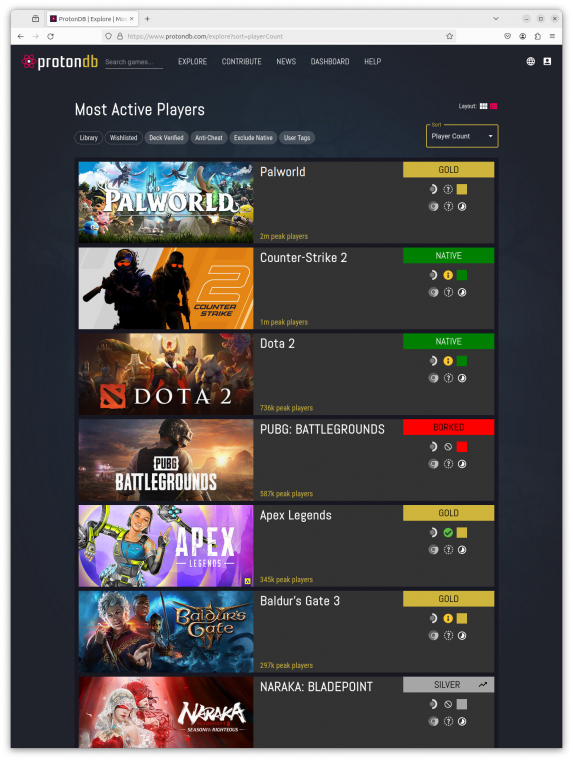
Ha pedig egy időre eleged van a sikertelen indításokból és hibakeresésből, a GeForce Now elérhető, használhatsz Discordot, OBS Studiot és még számos egyéb, a játékos közösség tagjaként érdekes programot. Hidd el, hogy nagyon sok minden változott a pár évvel ezelőtti állapotokhoz képest: ma már akár csúcskonfigurációval sem kell a Windowshoz kötnöd magad, a Linux egyre potensebb alternatíva játékra is, és miközben egy-egy gondot elhárítasz, rengeteget tanulhatsz a PC-kről és erről a világról.

